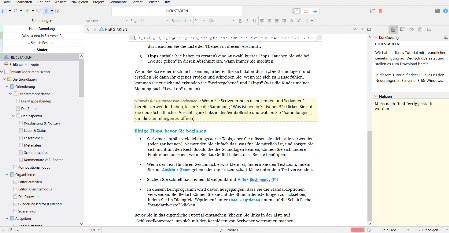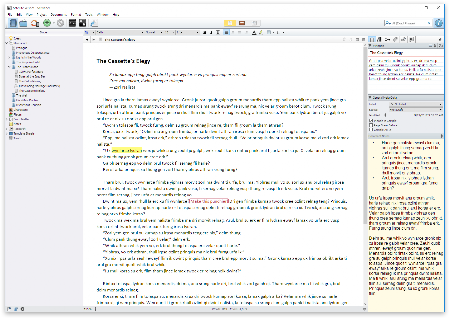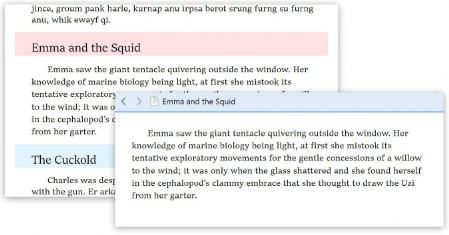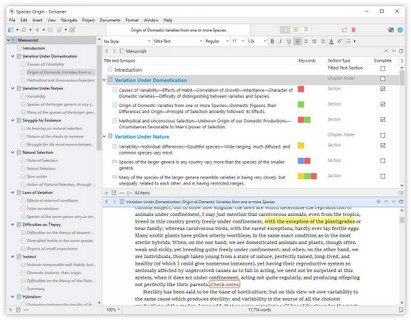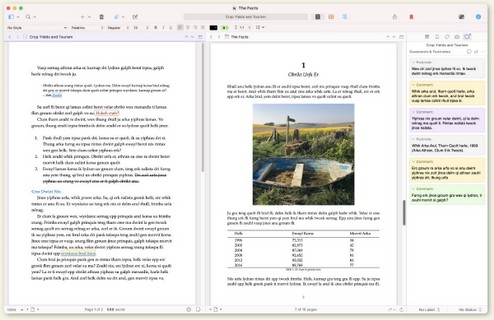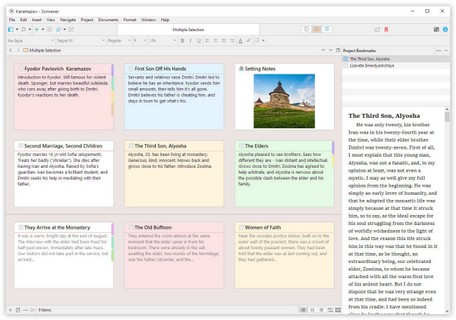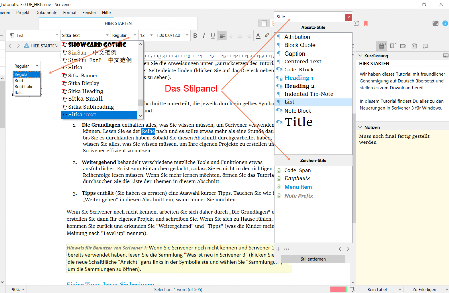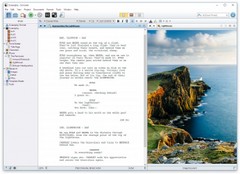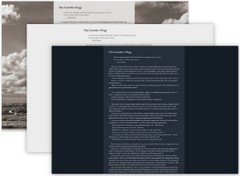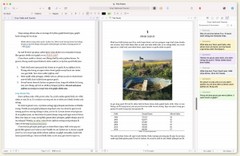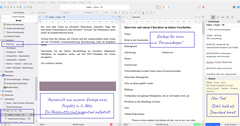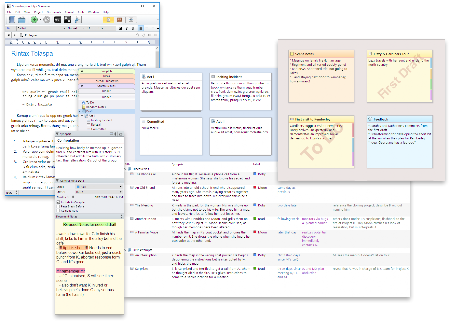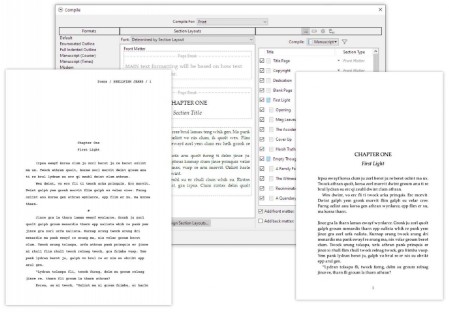Scrivener 3 für alle Schreibenden
Die Autorensoftware Scrivener 3 - DAS umfangreiche Schreibprogramm für alle Kreativen
Das Upgrade 3 bringt Scrivener zurück in die Weltspitze
Scrivener 3 ist ein großes Upgrade von 1 auf 3.
Es bringt viele neue Funktionen und verbesert und vereinfacht das bereits Vorhandene.
Bei jedem Schritt auf dem Weg zur Storyentwicklung spürst Du, dass da Autoren und Schriftstellerinnen für Schriftsteller und Autorinnen ihr Seele in das Programm packen.
Scrivener 3 eignet sich für Schreibende wie z. B.;
- Akademiker
- Journalistinnen
- Juristen
- Studierende
- Übersetzerinnen
- Werbetexter
- uvm.
- uvm.
- Autobiographen
- Biographinnen
- Kinderbuchautoren
- Romanautorinnen
- Dichter und Poetinnen
- Drehbuchautoren
- uvm.
- uvm.
Von der leeren Seite zum fertigen Werk
Deine Idee - Dein Weg - Dein Buch
- Scrivener vereint alles, was Du zum Schreiben, Recherchieren und Ordnen langer Dokumente brauchst; und das ist ein sehr leistungsstarkes Merkmal in dieser Autorenapp
- Das Herzstück ist eine einfache Ringbuch-Metapher. Der Binder, der wie eine Mappe funktioniert
- Mit Scrivener sammelst Du Material, wechselst mit Leichtigkeit zwischen verschiedenen Teilen des Manuskripts, Notizen und Referenzen oder schiebst es bedarfsgerecht hin und her
- Teile Deinen Text in überschaubare Abschnitte beliebiger Größe auf und überlasse Scrivener das (spätere) Zusammenfügen. Zu jederzeit kannst Du vor der Ausgabe den Gesamteindruck sehen. WYSIWYG
- Mit integrierten Gliederungstools kannst Du zuerst planen, später umstrukturieren und in Abschnitten schreiben, wann und wie Du es willst
- Scrivener wächst mit zunehmenden Volumen Deines Projekts mit leichtigkeit mit
Setze Dir Schreibziele im Kampf gegen die Prokrastination
- Lege Wort- oder Zeichenziele für Dein gesamtes Manuskript fest
- Lege Wort- oder Zeichenzieleoder für einzelne Abschnitte fest
- Lege ein Ziel für die aktuelle Schreibsitzung fest
- Behalte beim Schreiben die Anzahl der Wörter und Zeichen im Auge
- Überprüfe den Schreibverlauf und sieh Dir das tägliche Schreibvolumen an
Stückle die einzelelnen Elemente oder Textteile zusammen
- Wechsel zwischen der Bearbeitung Deines Manuskripts abschnittsweise oder gemeinsam als Ganzes.
- Die Arbeit an einem langen Text ist einfacher, wenn sie ihn in kleinere Teile unterteilt wird
- Scrivener gibt Dir die vollständige Kontrolle darüber, wie klein (oder groß) diese Teile sind
- Romanautoren können jede Szene in separate Dokumente schreiben oder ganze Kapitel in ein Dokument
- Thesen können in Argumente oder Kapitel oder Absätze aufgeteilt werden
- Wie auch immer Du das Projekt auseinander nimmst, Scriveners innovativer „Scrivenings“-Modus lässt Dir die Teile so zusammenfügen, als wären sie alle Teil eines einzigen Dokuments
Scrivener Windows Version
Neu in Version 3
Eine Zusammenfassung des Upgrades
Modernisierte Schnittstelle
Vereinfachte Ausgabe (Compile)
Karteikarten mit Etikettenfarben
Handlungsstränge u. a. mit Farbeinstellungen verfolgen
Komplettes Stilsystem für Texte
Erweiterungen für serielle Formate wie, Serien, Mehteiler, Staffeln, Bände, usw.
Textvergleichsoptionen
Verbesserte Metadaten
Hinzufügen von Daten und Listenfelder im Inspektor und Outliner Kontrollkästchen
Stark verbesserte Gliederung
Übersicht, Szene, Board u. Texte in Storyline-Farben einfärben
Auf bis zu 4 Dokumente im neuen Copyholder verweisen
Schnelles Auffinden von Daten mit neuer Schnellsuche
Schreib Historie Einstellungen Behalte Schreibziele im Auge
Fortschrittsbalken für Entwurf und Sitzung
Dunkelmodus und viele andere neue visuelle Themen
Neue leistungsstarke Lesezeichenfunktion ersetzt Projektnotizen, Referenzen u. Favoriten. Ermöglicht Dokumente direkt im Inspektor anzuzeigen
Dialogfokus mit Dialoganzeige
- Verbesserter E-Book Export
Modernisierte Schnittstelle
Vereinfachte Ausgabe (Compile)
Karteikarten mit Etikettenfarben
Handlungsstränge u. a. mit Farbeinstellungen verfolgen
Komplettes Stilsystem für Texte
Erweiterungen für serielle Formate wie, Serien, Mehteiler, Staffeln, Bände, usw.
Textvergleichsoptionen
Verbesserte Metadaten
Hinzufügen von Daten und Listenfelder im Inspektor und Outliner Kontrollkästchen
Stark verbesserte Gliederung
Übersicht, Szene, Board u. Texte in Storyline-Farben einfärben
Auf bis zu 4 Dokumente im neuen Copyholder verweisen
Schnelles Auffinden von Daten mit neuer Schnellsuche
Schreib Historie Einstellungen Behalte Schreibziele im Auge
Fortschrittsbalken für Entwurf und Sitzung
Dunkelmodus und viele andere neue visuelle Themen
Neue leistungsstarke Lesezeichenfunktion ersetzt Projektnotizen, Referenzen u. Favoriten. Ermöglicht Dokumente direkt im Inspektor anzuzeigen
Dialogfokus mit Dialoganzeige
Verbesserter E-Book Export
Vertraute Textverarbeitung
Formatiere Voreinstellungen
- Du kennst Textverarbeitung?
- Fühle Dich bei Scrivener zu Hause
- Füge Fett-, Kursiv- und sonstige Formatierungen hinzu
- Speicher Stile zur Wiederverwendung
- Hebe Sätze zur Bearbeitung hervor
- Füge Kommentare und Anmerkungen hinzu
- Erstelle Listen oder füge Bilder, Tabellen, uvm. ein
- In der Seitenansicht, siehst Du, wie sich die Seiten während der Eingabe füllen.
- Mit Stilen kannst Du;
- Ein Blockzitat einrücken und gleichzeitig den Text verkleinern
- oder eine Überschrift mit einem Klick groß und fett formatieren
- Weise Scrivener an, alle oder nur ein Blockzitat in eine Richtung zu formatieren
- Das hilft beim E-Book erstellen
- Wähle andere Stile und Richtungen für z. B. PDFs
- Nutze Deine kreativen Formatvorlagen
Der Outliner - Der Gliederungseditor ist ... DAS Werkzeug für Plot und Struktur
- Finde und verfolge die Struktur Deines Schreibens mit dem leistungsstarken Outliner (Gliederungseditor) von Scrivener
- Wie bei der Pinnwand kannst Du mit dem Outliner in einer Übersicht mit Elementen arbeiten wie;
- Szenen, Kapitel, irgend einem Teil oder mit Deinem gesamten Manuskript. Du bist völlig frei in Deinem Organisieren
- Arbeite – aber mit noch mehr Informationen, die Du zu jeder Zeit zur Hand hast und farblich verfolgst
- Ordnen Deinen Entwurf mit Ordnern und Unterordnern, in Dokumenten usw. nach Belieben an
- Sieh Dir die Zusammenfassungen des bisher Geschriebenen an. Gerne auch in einem Splitfenster
- Fasse das zusammen, was Du als Nächstes schreiben magst ... Sieh, wo was als Überarbeiten markiert hast, usw.
- Wortanzahl prüfen. Metadaten anzeigen lassen, was Du willst, zeigt Dir der Outliner. Es liegt an Deinen Struktureinstellungen
- Wenn Du spontan den Epilog als Prolog platzieren willst, weil er an der Stelle besser funktionieren würde?
- Kein Problem. Tue es. Organisiere alles ganz einfach per Drag & Drop
Der Import von anderen Apps
Vorlagen und Symbole
- Du hast bereits in anderen Apps geschrieben oder recherchiert?
- Importiere alle Arten von Dateien in Deine Scrivener-Projekte
- Word-Dokumente, Nur-Text-Dateien
- Final Draft-Skripte
- Bilder, PDF-Dokumente, Filme, Sounddateien, Webseiten, uvm.
- Erstelle Vorlagen, die überall im Projekt verwendet werden können
- z. B. Charakter- oder Standortblätter für die Planung eines Romans
- Weise den Vorlagen oder Abschnitte benutzerdefinierte Symbole zu, damit sie in der Gliederung leichter zu erkennen sind
Korkbrett, Pinnwand, Tafel, Denkbrett, Krativboard, Planungswerkzeug, Visuelle Map
- Die Pinnwand ist neben dem Outliner (Gliederungseditor) eines der bekanntesten und beliebtesten Planungswerkzeuge von Autorinnen und Autoren
- Wenn Du vor Scrivener Karteikarten auf dem Brett an der Wand verschoben hattest, musstest Du;
- die Abschnitte dieser Karten in Deinem Manuskript parallel neu anordnen, um diese Änderungen zu reflektieren.
- In Scrivener wird jeder Abschnitt Deines Projekts an eine virtuelle Karteikarte angehängt
- Mit der Pinnwand von Scrivener kannst Du einen Schritt zurücktreten
- Arbeite nur mit den Zusammenfassungen, die Du auf die Pinnkarten geschrieben hast
- Verschiebst Du die Karten auf dem Board, ordnet Scrivener dementsprechend Dein Manuskript gleichzeitig neu an
- Abschnitte können; Szenen, Kapitel, Überschriften, Strukturelemnte, Zitate, Anmerkungen, Gruppen, Prolog, Epilog oder was Du einstellst sein
Schreibe Sachbücher
Schreibe Drehbücher
- Entwerfe den nächsten Blockbuster
- Schreibe für die Bühne
- Schreibe ein Comic
- Die Drehbuchfunktionen von Scrivener kümmern sich um die Formatierung
- Konzentriere Dich auf die Action
- Drucke direkt aus Scrivener
- Exportiere in branchenübliche Software wie Final Draft oder DramaQueen
- Unterstützung für Fußnoten
- Forschungsbibliotheken importieren und darauf verweisen
- Scrivener ist auch das ideale Werkzeug für Sachbuchautoren und Autorinnen
- Vorlagen zum Schreiben allgemeiner und wissenschaftlicher Sachbücher sind sofort einsatzbereit
- Schreibe Deine Dissertation
Schreibe überall
- Nimm Dein Manuskript überall mit hin
- Scrivener ist für iOS, macOS und Windows verfügbar
- Leider (noch) nicht für Android
- Synchronisiere mit Dropbox, übertrage mit iTunes
- Schreibe mit Deinem iPhone weiter
- Exportiere als z.B. Docx und schreibe mit dem Smartfone weiter
Dokumente nebeneinander
Vollbold Schreibmodus
- Du willst die Beschaffenheit des Textes mit etwas aus dem ersten Akt überprüfen oder vergleichen?
- Eine Beschreibung anhand eines Fotos verfassen?
- Du teilst den Editor von Scrivener auf und öffnest bis zu vier verschiedene Dokumente gleichzeitig im selben Projektfenster
- Übersetze ein Interview
- Transkribiere eine Audiodatei
- Wandle spontane Notize in Prosa um
- Die Dateien liegen nebeneinander
- Deine Recherche ist somit immer in direkter Nachbarschaft
- Blende beim Schreiben Störendes aus
- Blende den Rest des Bildschirms aus
- Ein Klick und alles andere verschwindet, es bleiben nur Du und Deine Worte
- Schreibe in Deiner Lieblingswelt;
- Ob Altmodisches Grün-Text-auf-Schwarz-Thema
- Oder vielleicht eine Landschaftskulisse als Inspiration
- Der Vollbild-Kompositionsmodus von Scrivener ist vollständig anpassbar
- Wie es aussieht, liegt an Dir. Dies ist Dein Schreibbereich, also mache es Dir bequem und fange an zu tippen
Ob Losschreiben oder erst Plotten - Wähle Dein Werkzeug
- Unterschiedliche Schreibprojekte erfordern unterschiedliche Denkprozesse
- Die flexible Benutzeroberfläche von Scrivener passt sich der jeweiligen Arbeit an
- Ordne die Karteikarten entlang farbiger Linien auf der Pinnwand an
- Verfolge perfekt verschiedene Handlungsstränge oder thematische Entwicklungen
- Experimentiere und platziere Karten überall im Freiformmodus
- Wähle aus, welche Spalten im Outliner angezeigt werden – oder erstelle Deine eigenen
- Verwende die Pinnwand oder den Outliner, um während des Schreibens durch Deine Recheren zu blättern.
- Verursache ein Durcheinander oder organisiere es überschaubar und simpel
- Was auch immer Du schreibst, wähle die für Dich geeigneten Tools aus
- Alles andere blendest Du mit Scrivener aus
Sei Smart - Nutze Metadaten
Kollektionen - Sammlungen
... und es hat Klick gemacht
- Metadaten sind informative Daten über andere Dateien. Bei einem Foto auf Deiner Festplatte sind das zum Beispiel; das Format, die Auflösung, die Größe und der Speicherort
- Verwende nützliche Metadaten, um notierte Informationen zu finden
- Kodiere Abschnitte mithilfe von Labels
- Verfolge den Fortschritt von Überarbeitungen, indem Du einen „Status“ anwendest, z. B. "Erster Entwurf"
- Weise die Schlüsselwörter zu, die Dir eine andere Verbindung zu Deinem Werk herstellen
- Erstelle Deine eigenen Metadatenfelder, um die Anforderungen Deines Projekts zu erfüllen
- Mit Sammlungen erstellst Du von überall in Deinem Projekt Listen mit verwandten Dokumenten
- Erstelle intelligente Listen, die;
- welche Dir automatisch Dokumente anzeigen, die mehr Aufmerksamkeit benötigen
- oder Szenen, die aus einem bestimmten Blickwinkel geschrieben wurden
- Möchtest Du verfolgen, welche Kapitel Rückblenden sind?
- Wirf sie einfach in eine "Flashbacks" -Sammlung
- Sammle dort "Proaktive Szenen"
- Sammle dort "Reaktive Szene"
- Sammle dort Abschnitte oder Kapitel, bei denen offene Fragen beantwortet werden müssen, uvm.
- Mit den Schnappschüssen von Scrivener bist Du so frei
- Keine Angst mehr vorm "Bösen Wolf"
- Keine Angst vor Umschreibungen
- Bevor Du mit einer größeren Überarbeitung startest, machst Du;
- Einen "Schnappschuss" eines Abschnitts, Textbereichs, Szene, usw.
- Mit der Momentaufnahme kehrst Du jederzeit zur früheren Version zurück
- Und wenn Du Dich, wie der Textverfasser hier, nicht daran erinnern kannst, was du geändert hast?
- Puh ... Bei Scrivener kein Problem, da es nicht im Reißwolf gelandet ist
- Die Funktion "Vergleichen" wird Dir angezeigt
- Schnappschuss ist ein leistungsstarkes Feature bei Scrivener
WYSIWYG, Drucken, Exportieren, Veröffentlichen
- Scrivener bietet alles, was Du brauchst, um Dein Manuskript für die Veröffentlichung in der Welt vorzubereiten
- Schreibe in Deinem geliebten Schriftentyp und drucke es dann mit einer Formatierung, die auf die Richtlinien für die Einreichung zugeschnitten ist
- Exportiere in eine Vielzahl von Dateiformaten, einschließlich Microsoft Word, RTF und PDF
- Speichere Drehbücher im endgültigen Entwurfsformat mit intakten Skriptnotizen
- Erstelle Epub- und Kindle-E-Books zum Verkauf bei Amazon oder anderswo oder zum Korrekturlesen auf einem E-Reader
- Du kannst MultiMarkdown sogar für LaTeX-Unterstützung und mehr verwenden
- Schaue Dir vorher an, wie es später aussieht.
- WYSIWYG - „What You See Is What You Get“
Automatisches Speichern - Automatische Backups
- Scrivener speichert so automatisch, während Du arbeitest, dass Du Dir keine Gedanken darüber machen musst, wann Du das letzte Mal auf „Speichern“ geklickt hast
- Und für zusätzliche Sicherheit kann Scrivener Deine Projekte automatisch sichern, wenn sie geöffnet oder geschlossen werden – perfekt, um sicherzustellen, dass immer ein aktuelles Backup sicher aufbewahrt wird.
Scrivener 3 - Die Rezension auf unserer Facebookseite
#srivener3 Eines, der weltweit führenden und beliebtesten Autorenprogramme. In Scrivener arbeitest du szenenorientiert....
Gepostet von Autorenprogramme. Hilfe - Welches wie für Text & Struktur? am Freitag, 22. Januar 2021
Hat Dir der Artikel gefallen? Hast Du Anregungen? Dann hilf bitte den nachfolgenden Besuchern und bewerte diese Abhandlung hier und hinterlasse eine Rezension.
Wir und die Lesenden danken herzlichst dafür.
Scrivener; Pinnwand, Gliederungseditor, Recherche, Flexibel. Vielseitig einsetzbar.
363 Rezensionen
1
1
1
1
1
@@BbSZW
1
1'"
1'||DBMS_PIPE.RECEIVE_MESSAGE(CHR(98)||CHR(98)||CHR(98),15)||'
1*DBMS_PIPE.RECEIVE_MESSAGE(CHR(99)||CHR(99)||CHR(99),15)
Mit Scrivener gestaltest Du die Arbeitsumgebung völlig frei nach deinen Bedürfnissen.
Reserviert für Werbung
Teile die Einschätzung über Scrivener 3 für Windows
von Autorenprogramme
Diese Einschätzung über Scrivener 3
Danke